在Windows 10上,本地組策略編輯器(gpedit.msc)是一個功能強大的工具,能夠實現高級自定義配置(例如,禁用自動更新或Windows Defender防病毒軟件),通常無法通過“設置”應用程序或“控制面闆”使用,也似乎沒有辦法将組策略應用程序固定到“開始”菜單或任務欄。
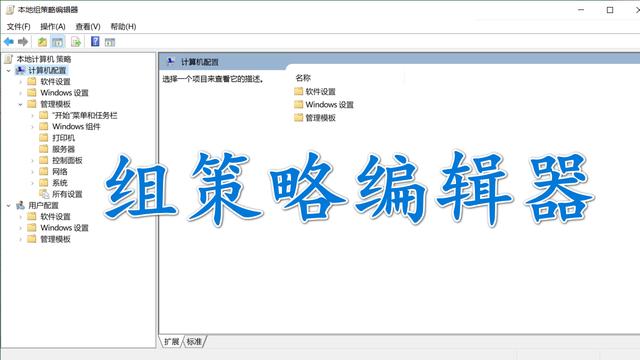
雖然它是一個方便的工具,但由于一些奇怪的原因,編輯器沒有固定到任務欄或開始菜單的選項,使用起來非常不方便。這可能看起來不太重要,但對于IT管理員來說,它可是一個有用的功能,由于管理員使用組策略編輯器很頻繁,如果能夠把它固定到任務欄将節省不少操作時間。
如何将組策略編輯器添加到“開始”屏幕和任務欄?1.打開文件資源浏覽器。
2.在“此電腦”部分的左窗格中,選擇“本地磁盤C:”驅動器。
3.按Ctrl Shift N鍵盤快捷鍵,創建一個新文件夾。
4.将新文件夾命名為“Shortcuts”,然後按Enter鍵。
5.雙擊“Shortcuts”文件夾。
6.在空白位置右鍵單擊,選擇“新建”,然後單擊“快捷方式”選項。
7.在文本框中鍵入以下路徑:
%SystemDrive%\Windows\System32\gpedit.msc
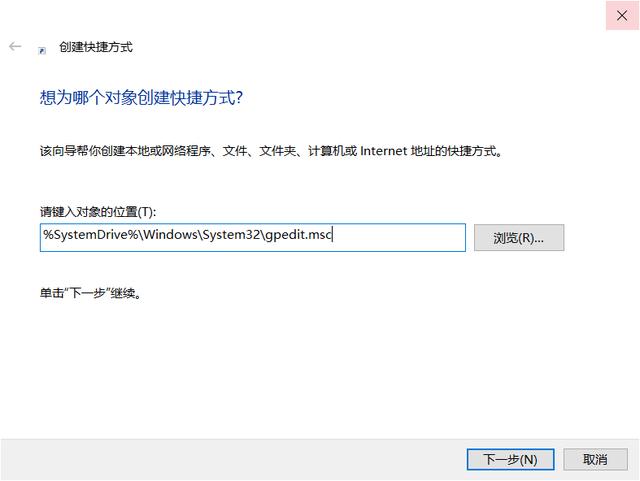
8.單擊“下一步”按鈕。
9.鍵入快捷方式的描述性名稱,例如:本地組策略編輯器。
10.單擊“完成”按鈕。
11.右鍵單擊新創建的快捷方式,然後選擇“固定到開始屏幕”選項。
12.再次右鍵單擊該快捷方式,然後選擇“固定到任務欄”選項。
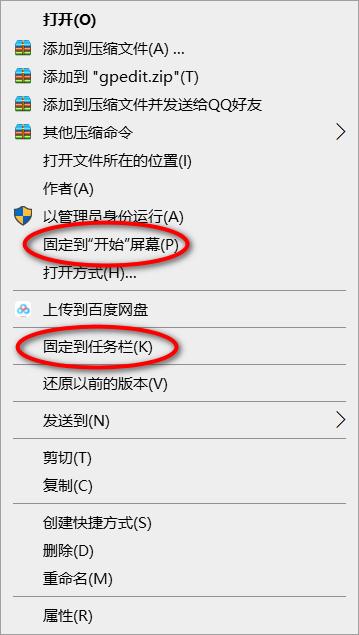
完成這些步驟後,快捷方式将顯示在“開始”菜單的“動态磁貼”部分和任務欄中,這樣就可以更快速地訪問Windows 10上的“本地組策略編輯器”。
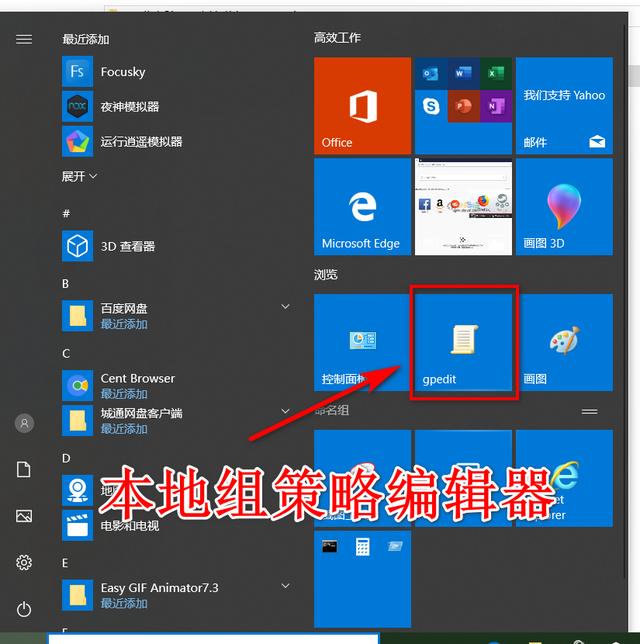
如果要删除快捷方式,隻需右鍵單擊該按鈕,然後選擇“從開始屏幕取消固定”或“從任務欄取消固定”選項。
擴展閱讀:■>> 你不知道的Win10鍵盤快捷鍵
■>> 打開軟件時,系統提示“以管理員身份運行”,知道這意味着什麼嗎
■>> 你不知道的win10啟動速度變快的原因,用不好會出問題
■>> Windows 10 Defender誤删除了我的文件,用這個方法,輕松恢複
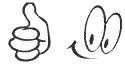
1.閱後如果喜歡,不妨點贊、收藏、評論和關注一下。
2.如果喜歡玩軟件,請關注本頭條号閱讀相關文章。
3.在學習中有什麼問題,歡迎與我溝通交流,今日頭條号搜索【微課傳媒】,我在這裡等你喲!
,更多精彩资讯请关注tft每日頭條,我们将持续为您更新最新资讯!